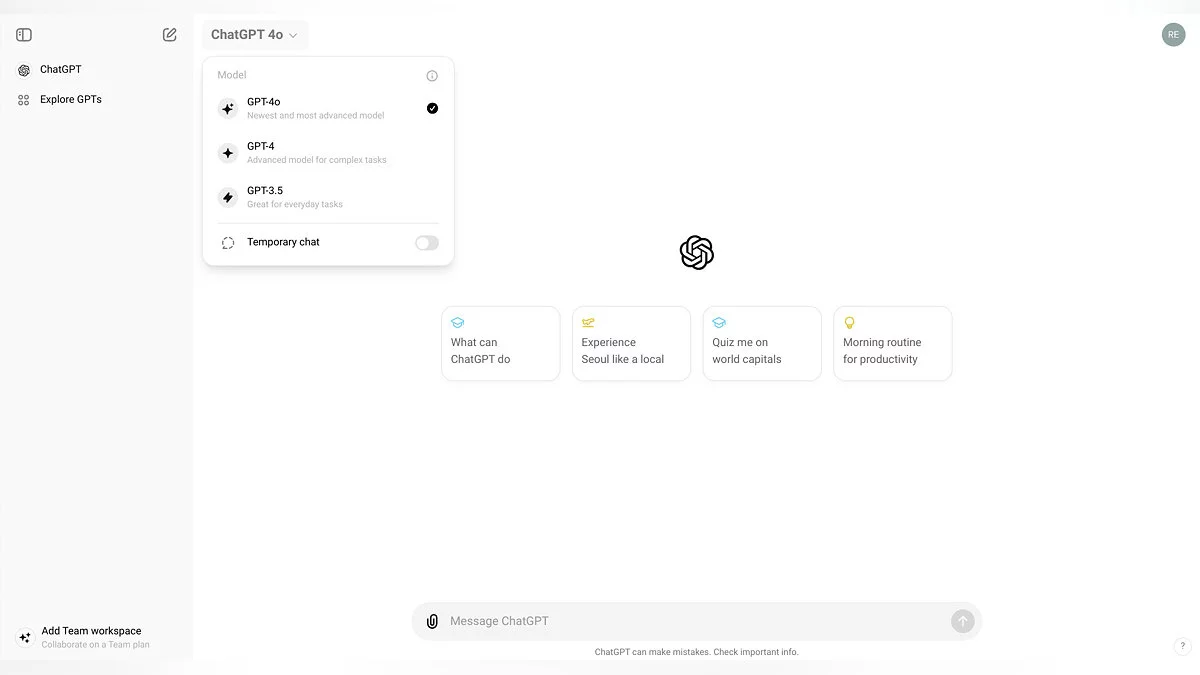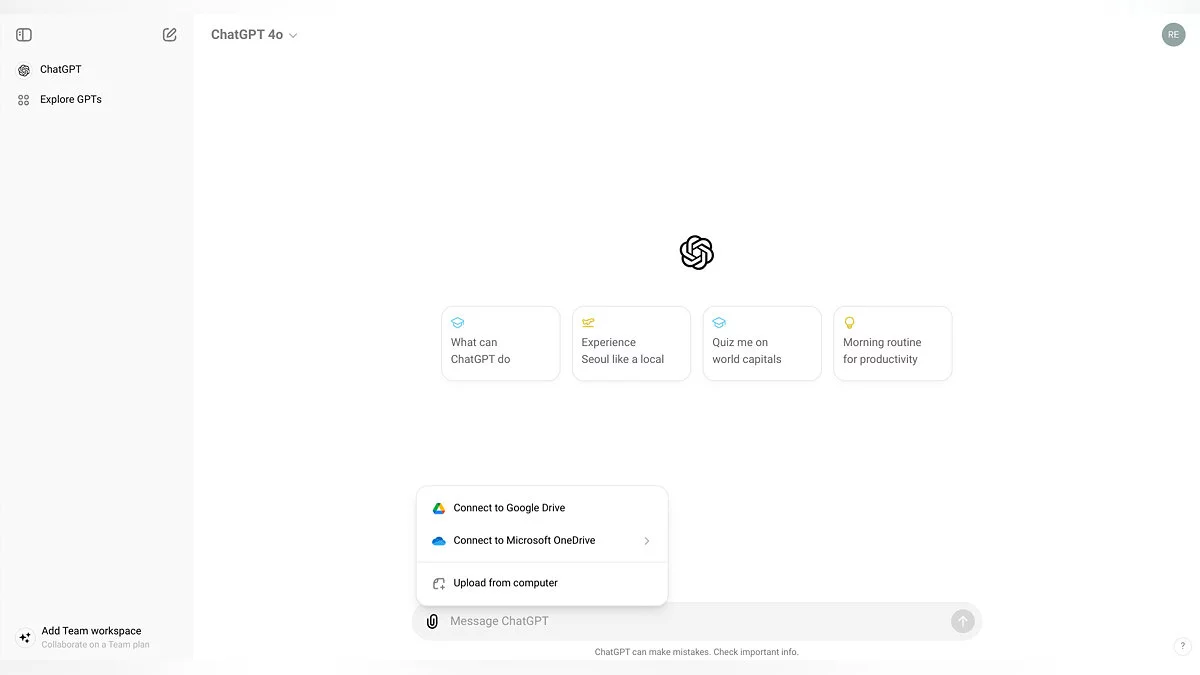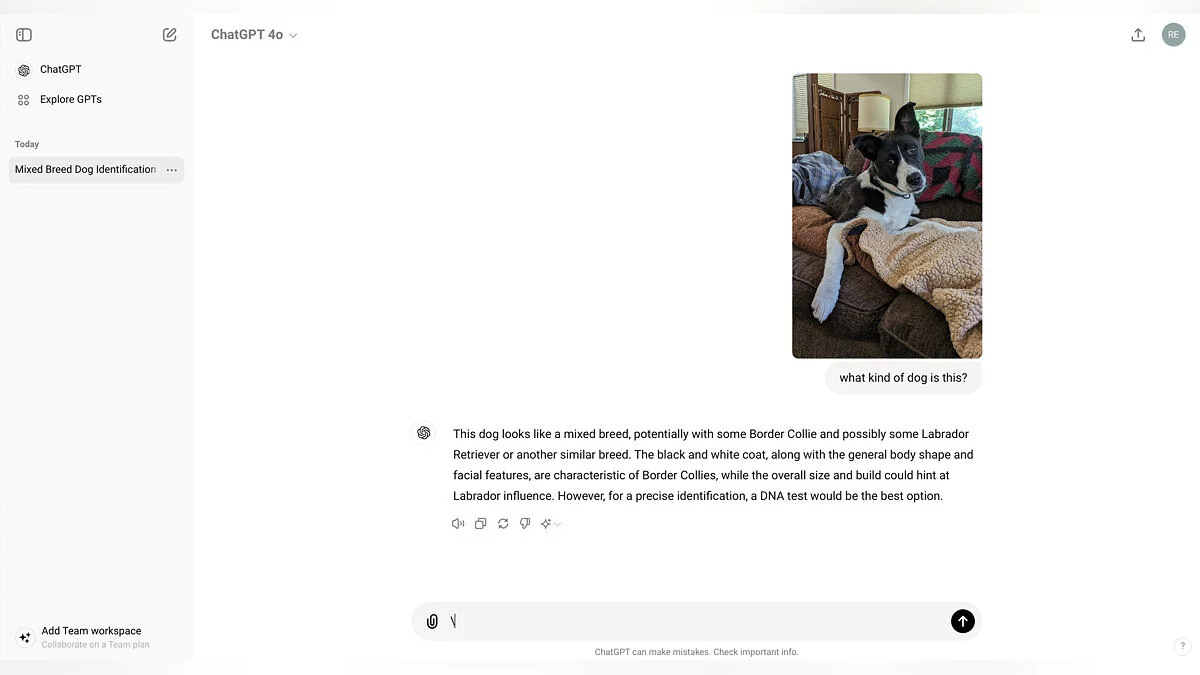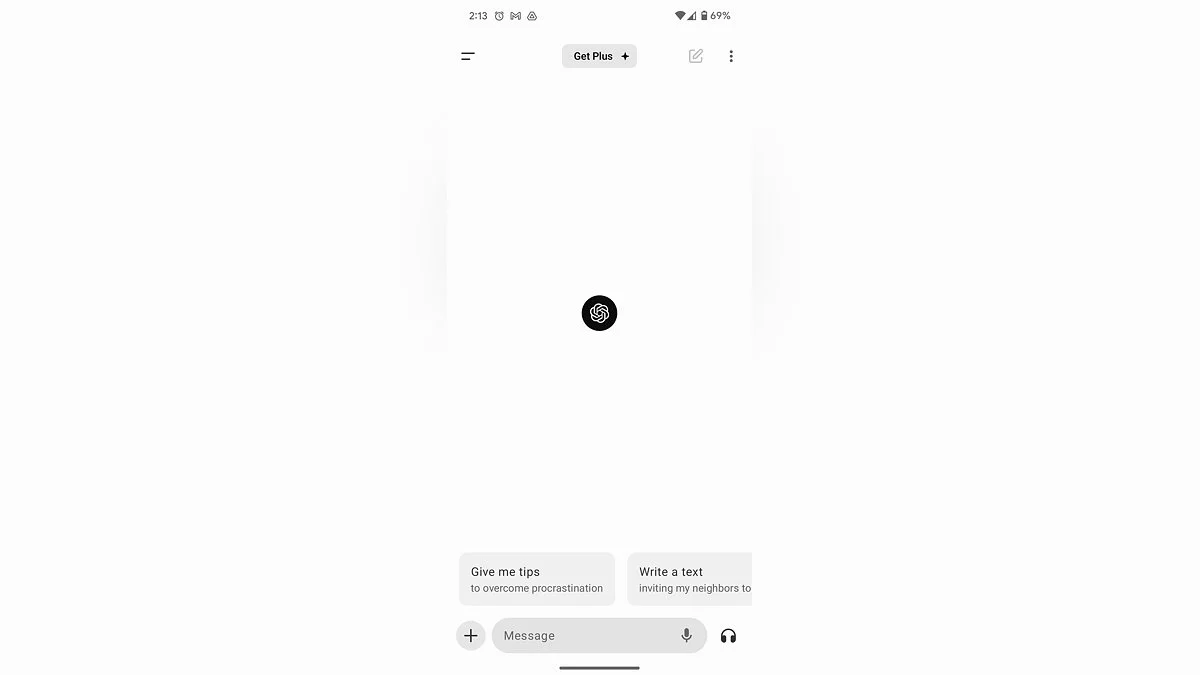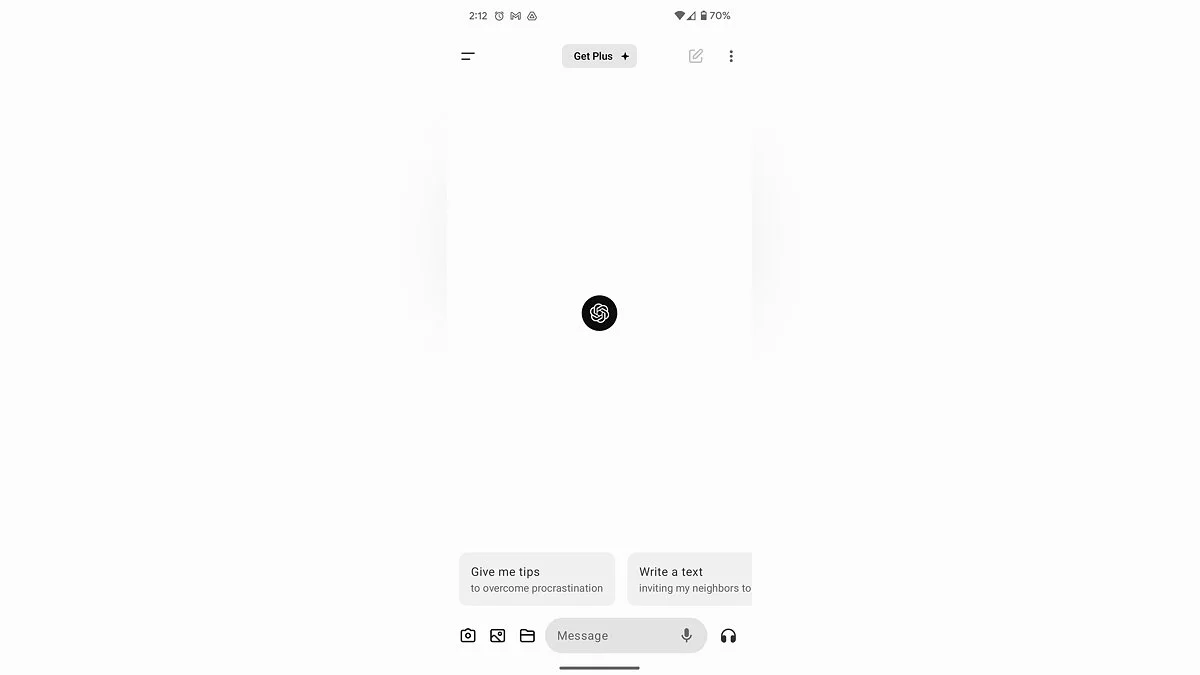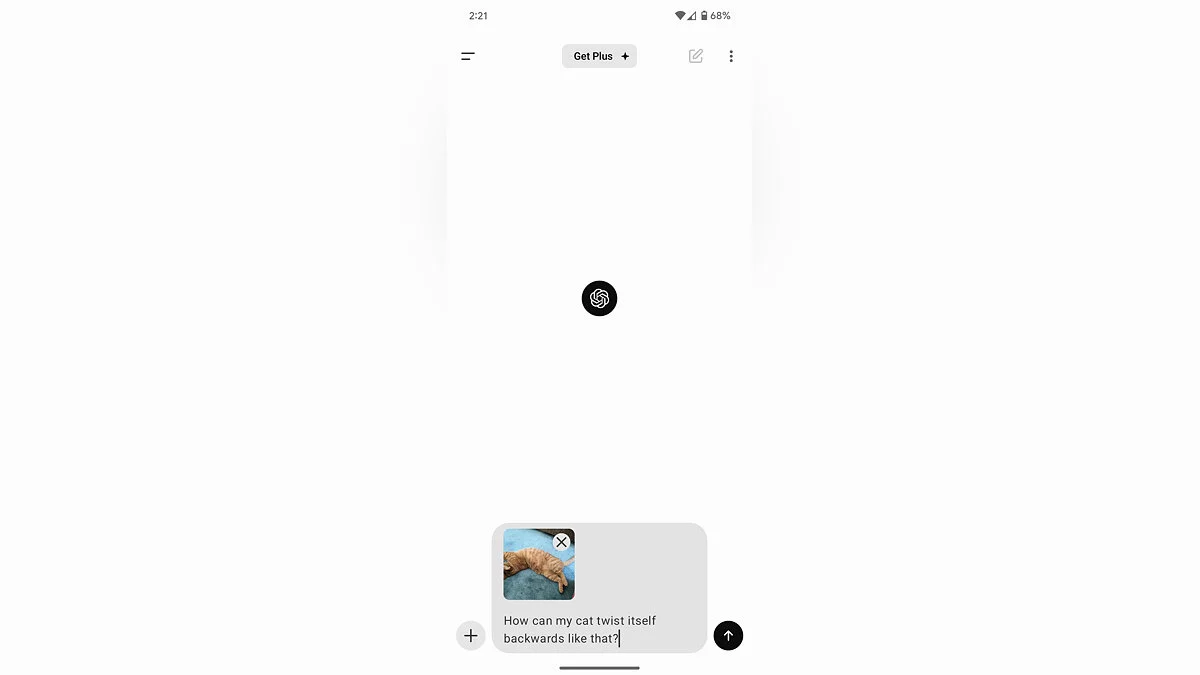Comment télécharger des images sur ChatGPT
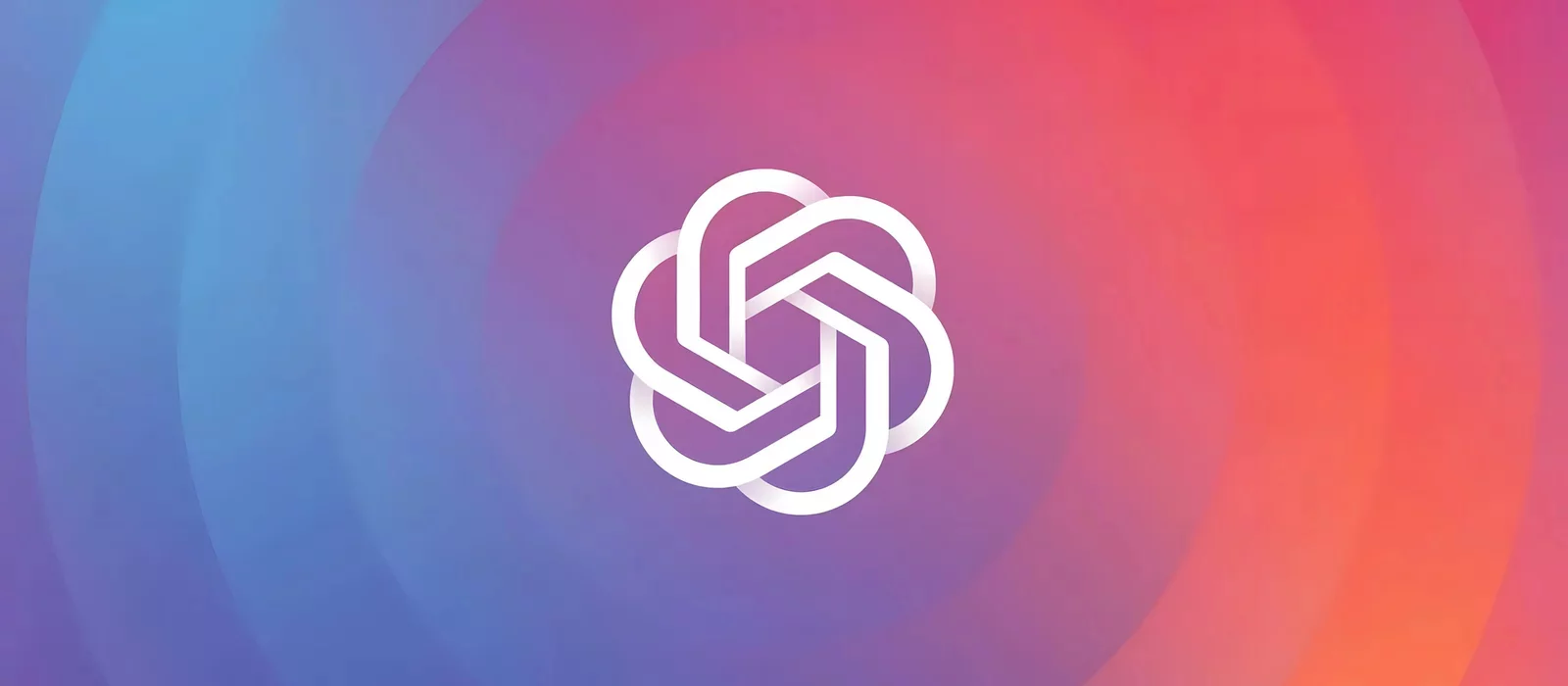
ChatGPT est bien plus qu'un simple éditeur de texte avec intelligence artificielle. Bien qu'il excelle dans le traitement des requêtes textuelles, interagir avec des images peut élargir l'interaction avec l'IA et débloquer de nombreuses capacités supplémentaires d'apprentissage automatique. Dans ce guide, nous allons voir comment télécharger des images sur ChatGPT.
Comment télécharger des images sur ChatGPT sur un ordinateur
Il convient de noter tout de suite que vous aurez besoin d'un compte ChatGPT Plus ou Entreprise payant pour télécharger des images, car cette fonctionnalité n'est actuellement pas disponible pour les utilisateurs de bureau au niveau gratuit. Pour accéder au niveau Plus, il suffit de cliquer sur l'icône «Mettre à niveau le plan» dans la barre latérale de la page d'accueil de ChatGPT, de sélectionner votre niveau de plan et de suivre les instructions. Alternativement, vous pouvez utiliser l'accès d'essai au modèle mini ChatGPT 4o, qui permet d'interagir avec des fonctionnalités d'IA payantes mais a un nombre limité de requêtes. Et notez que si vous téléchargez des images dans un dialogue avec le réseau neuronal et que vous manquez de requêtes, le chat sera indisponible jusqu'à ce que l'accès aux requêtes gratuites soit rétabli.
- Étape 1. Allez sur le site Web de ChatGPT, connectez-vous avec vos identifiants et démarrez un nouveau chat. Assurez-vous d'utiliser le modèle ChatGPT-4 ou 4o (pour sélectionner, cliquez sur le menu déroulant dans le coin supérieur gauche de la fenêtre de chat).
- Étape 2. Sélectionnez l'icône du trombone à gauche de la fenêtre de saisie de l'invite en bas de l'écran de chat. Un menu contextuel avec trois éléments apparaîtra, vous permettant de choisir de vous connecter à Google Drive, Microsoft OneDrive ou de télécharger une image depuis votre disque dur.
- Étape 3. Choisissez l'image et cliquez pour l'attacher. ChatGPT prend en charge les formats .gif, .png et .jpeg. À partir de là, il suffit de remplir l'invite en indiquant ce que l'IA doit faire avec l'image et de commencer à interagir.
Comment télécharger des images sur ChatGPT sur un téléphone mobile
Contrairement à la version de bureau, ChatGPT sur les appareils mobiles vous permet de télécharger des images depuis l'appareil, depuis la galerie du téléphone, et directement depuis l'appareil photo, le tout au niveau d'utilisation gratuit.
- Étape 1. Ouvrez l'application ChatGPT sur votre appareil. Connectez-vous avec vos identifiants du niveau gratuit.
- Étape 2. Appuyez sur le bouton «+» à gauche de la fenêtre de saisie de l'invite pour afficher trois icônes représentant, de gauche à droite : l'appareil photo, la galerie et le stockage interne de l'appareil. Si vous sélectionnez l'icône de l'appareil photo à gauche, cela lancera l'application de l'appareil photo. L'icône de paysage du milieu ouvre le dossier «Pellicule» où vous pouvez télécharger des images déjà prises. L'icône de dossier à droite ouvre le système de fichiers intégré de l'appareil.
- Étape 3. Choisissez les images que vous souhaitez télécharger et appuyez sur «Ajouter».
- Étape 4. Une fois l'image attachée et affichée dans la fenêtre d'invite, entrez ce dont vous avez besoin que l'IA réponde concernant le contenu de cette photo et appuyez sur le bouton de flèche vers le haut à droite.
- La version gratuite de Grok AI non censurée d'Elon Musk
- OpenAI dévoile un nouveau modèle ChatGPT avec une logique presque humaine
- La recherche ChatGPT devient plus accessible — OpenAI défie les géants de la recherche